Juntamente com este Driver, a partir da versão 3.0.42, são fornecidos os seguintes programas:
•ElipsePRPSvc.exe: Serviço que implementa o protocolo PRP
•ElipsePRPTray.exe: Programa de console (Windows Tray) que permite configurar e monitorar o ElipsePRPSvc.exe
Estes programas devem ser copiados para algum diretório de livre escolha para a utilização em uma rede PRP. Estes programas podem estar localizados no mesmo diretório deste Driver ou em local diferente. É necessário copiar também para este mesmo diretório o arquivo et32b.dll, que é encontrado na pasta Bin ou Bin32 da instalação do Elipse Power.
Para que este serviço funcione corretamente, deve-se instalá-lo no computador e também deve existir no mesmo diretório um arquivo de inicialização chamado ElipsePRPSvc.ini. Ambas as configurações são realizadas através do programa ElipsePRPTray.
ElipsePRPTray
O programa ElipsePRPTray deve ser executado como administrador para poder instalar e configurar o serviço. Para isto, clique com o botão direito do mouse no ícone do programa e selecione a opção Rodar como administrador (Run as administrator). Ao abrir, este programa exibe um ícone com as seguintes cores:
•Cinza: Serviço não instalado
•Vermelho: Serviço instalado mas parado
•Verde: Serviço em execução
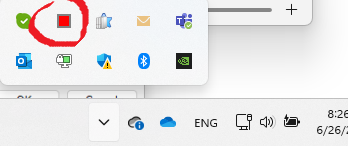
Ao clicar com o botão direito do mouse no ícone, as opções do menu são as seguintes:
•About: Abre uma caixa de diálogo com informações sobre o produto
•Exit: Fecha o programa ElipsePRPTray, sem alterar o estado do serviço
•Configuration: Permite instalar e configurar o serviço
•Run ou Stop: Uma vez instalado e configurado, é possível parar ou executar o serviço
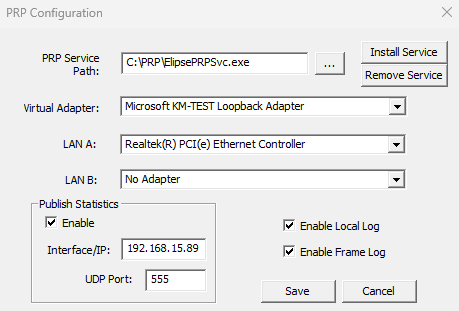
Configuração - Instalação
Para instalar o serviço, é necessário informar o local onde foi copiado o arquivo ElipsePRPSvc.exe. Uma vez definido, clique em Install Service. De forma análoga, para remover o serviço, como por exemplo ao trocar de diretório, clique em Remove Service.
O serviço é instalado com a opção de inicialização automática, ou seja, quando o Windows iniciar. Para alterar esta configuração, abra o programa Serviços (Services), clique duas vezes no serviço ElipsePRP para abrir a janela de propriedades e defina o tipo de inicialização.
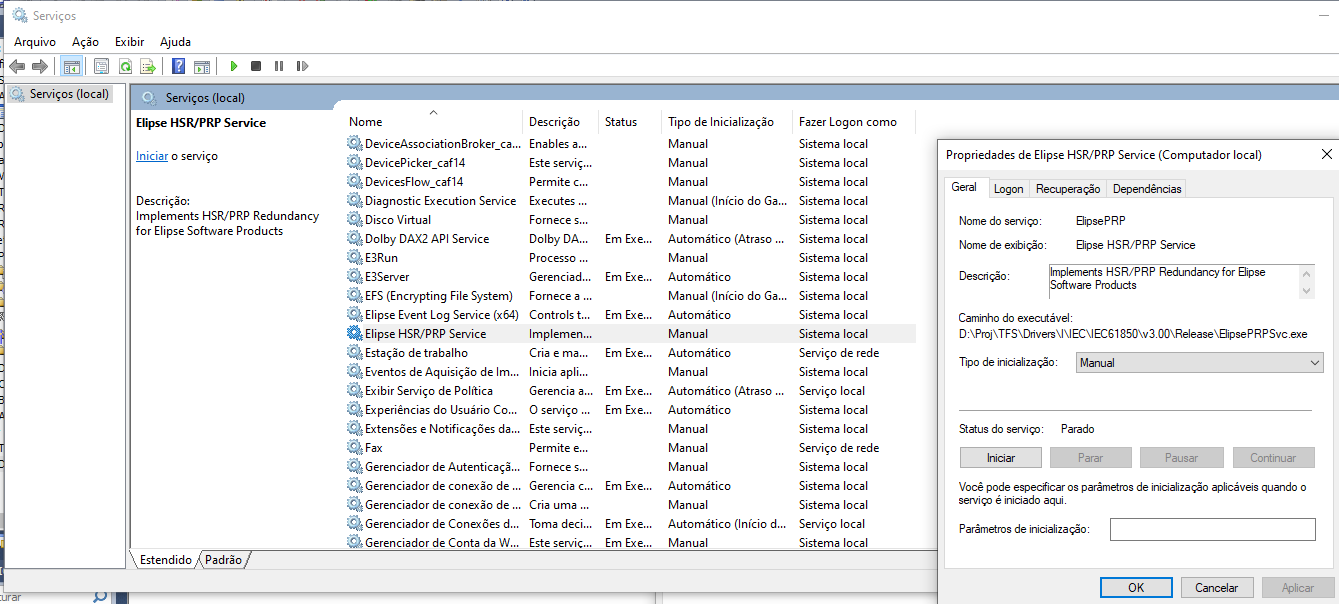
Configuração do Serviço
Depois de instalado, defina as demais configurações para iniciar o serviço.
•Devem ser definidos, através de uma lista, os adaptadores de rede Virtual, LAN A e LAN B.
•Defina se o serviço publica estatísticas de pacotes para este Driver, o que é realizado através do envio de mensagens em UDP/IP. Selecione um endereço IP da interface local e a porta de destino.
•Habilite a geração de logs básicos do serviço e logs de pacotes.
•Clique em Save para gerar o arquivo ElipsePRPSvc.ini no diretório de instalação.
Executar ou Parar o Serviço
Uma vez gerado o arquivo de inicialização, é possível iniciar o serviço selecionando a opção Iniciar (Run). Se as configurações estão corretas, o serviço deve iniciar e o ícone da Área de Notificações deve mudar para a cor verde.
NOTAS |
•O funcionamento deste serviço é totalmente independente deste Driver e de qualquer outra aplicação da Elipse Software estar em execução ou não. •Para utilizar o ElipsePRPTray sempre que o Windows iniciar, deve-se adicionar um atalho para este programa no menu Iniciar do Windows. Para isto, clique com o botão direito do mouse no ícone do programa e selecione a opção Adicionar ao Startup (Pin to Start). •No caso de trocar o serviço de diretório depois que já foi executado uma vez, é necessário remover o serviço do Windows manualmente. Para isto, pare o serviço e depois remova-o. Outra opção pode ser abrir um Prompt de Comando do Windows, com perfil de Administrador, e executar o comando sc delete ElipsePRP. |